Driver HP USB‑C Dock 5G: come scaricare, installare e risolvere i problemi
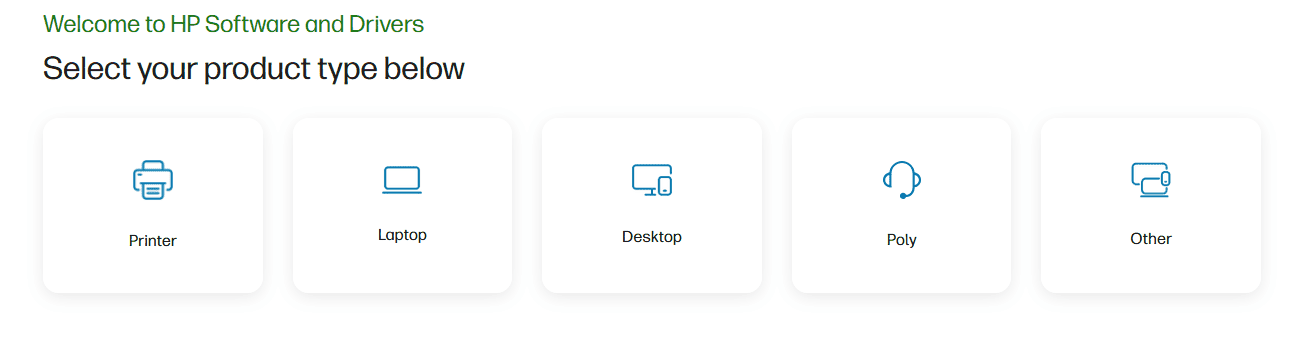
Indice
- Come installare i driver HP USB‑C Dock 5G
- Scarica i driver dal sito ufficiale HP
- Usa Windows Update per installare i driver automaticamente
- Aggiorna i driver tramite Gestione dispositivi
- Installa HP Smart per gestire gli aggiornamenti
- Reinstalla i driver del dock se i problemi persistono
- Quando la procedura potrebbe fallire
- Approcci alternativi
- Checklist per amministratori e utenti
- Mini‑metodologia in 10 minuti
- Criteri di accettazione e test
- Diagramma decisionale per la risoluzione dei problemi
- FAQ
- Riepilogo
Come installare i driver HP USB‑C Dock 5G
1. Scarica i driver dal sito ufficiale HP
- Vai alla pagina di supporto ufficiale HP.
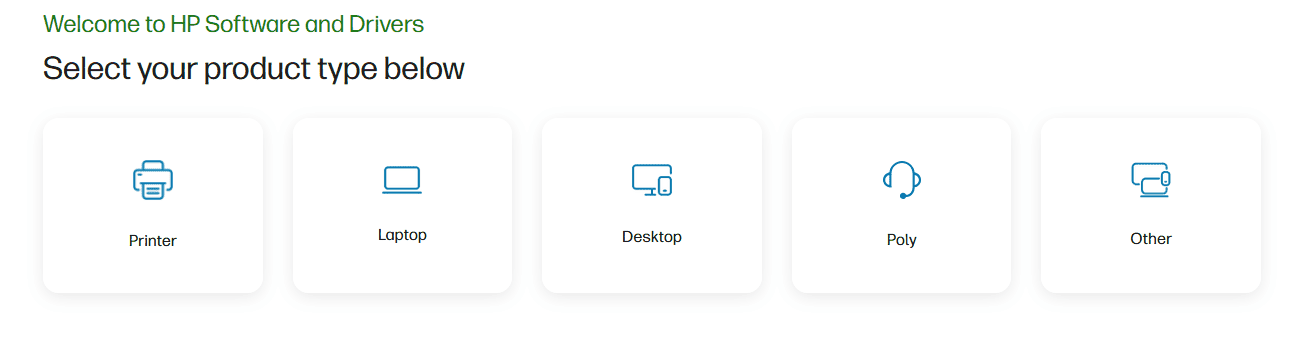
- Cerca “HP USB‑C Dock 5G”.
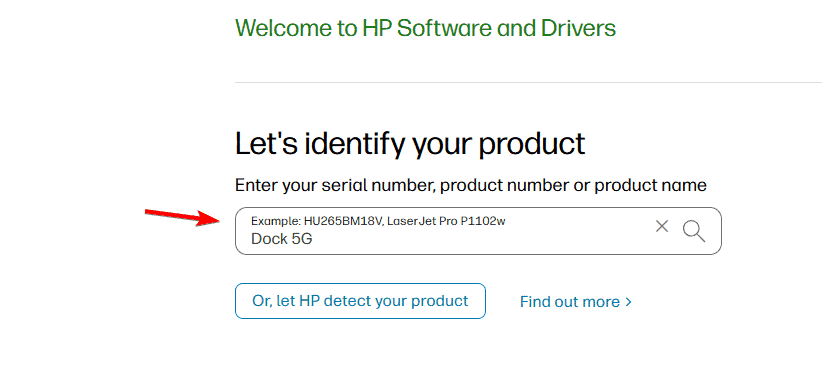
- Seleziona la versione di Windows installata sul PC. Verifica se il tuo sistema è a 64 bit o 32 bit nelle Impostazioni > Sistema > Informazioni.
- Scarica il pacchetto driver indicato per il tuo sistema operativo.
- Esegui l’installer come amministratore e segui le istruzioni sullo schermo. Riavvia il PC se richiesto.
Nota: se devi anche aggiungere software per stampanti HP controlla la guida specifica per i driver delle stampanti HP su Windows 11.
2. Usa Windows Update per installare i driver automaticamente
- Premi Windows + I per aprire Impostazioni.
- Vai su Windows Update.
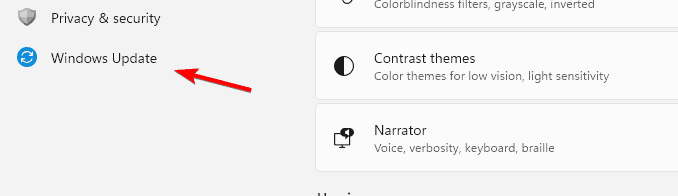
- Clicca su Controlla aggiornamenti.
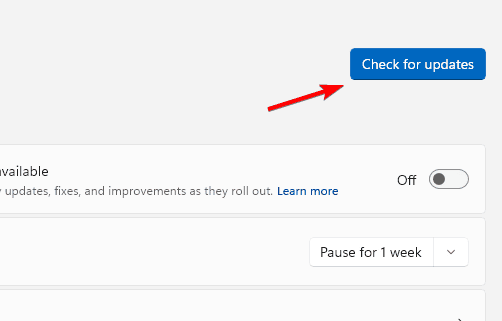
- Installa eventuali aggiornamenti dei driver correlati a HP. Windows Update può recuperare driver certificati e pacchetti firmware.
Questo metodo è utile quando non vuoi gestire manualmente i singoli file di driver.
3. Aggiorna i driver tramite Gestione dispositivi
- Fai clic destro su Start e seleziona Gestione dispositivi.
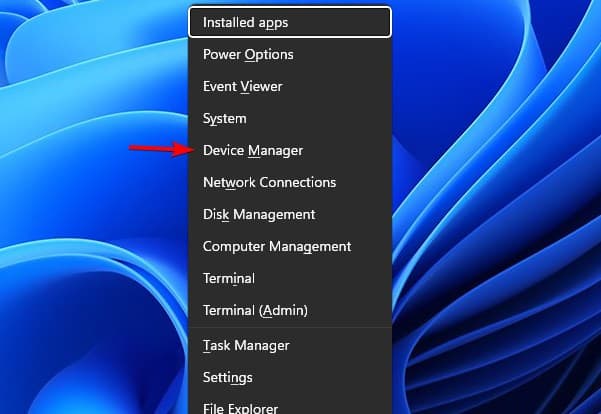
- Espandi Controller bus seriale universale o la sezione in cui appare il dock.
- Individua il dispositivo relativo all’HP USB‑C Dock 5G, fai clic destro e scegli Aggiorna driver.
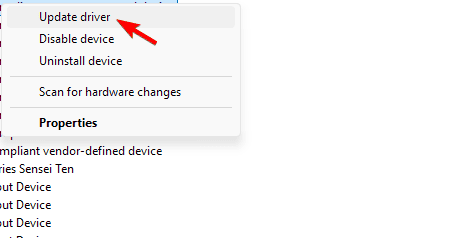
- Seleziona Cerca automaticamente i driver. Windows cercherà i driver più recenti online.
Se Windows non trova aggiornamenti, scarica manualmente il pacchetto dal sito HP e usa l’opzione “Cerca il software del driver nel computer” per fornire la cartella del download.
4. Installa HP Smart per gestire gli aggiornamenti
- Scarica l’app HP Smart dal Microsoft Store.
- Installa l’app e accedi con il tuo account HP.
- Aggiungi la HP USB‑C Dock 5G dal elenco dispositivi se comparirà.
- Usa la sezione aggiornamenti dell’app per installare driver e software consigliati.
HP Smart semplifica gli aggiornamenti, soprattutto se gestisci più dispositivi HP.
5. Reinstalla i driver del dock se i problemi persistono
- Apri Gestione dispositivi.
- Individua la HP USB‑C Dock 5G sotto i dispositivi connessi.
- Fai clic destro e scegli Disinstalla dispositivo.
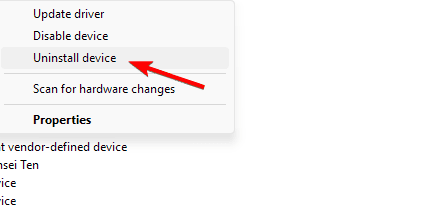
- Riavvia il PC e collega nuovamente il dock. Windows dovrebbe reinstallare automaticamente i driver.
- Se l’installazione automatica fallisce, esegui manualmente il pacchetto driver scaricato dal sito HP.
Importante: prima di disinstallare, salva il lavoro aperto. La disconnessione del dock può interrompere monitor esterni e periferiche collegate.
Quando la procedura potrebbe fallire
- Il cavo USB‑C o la porta del PC sono difettosi. Prova un altro cavo o un’altra porta.
- Firmware del dock obsoleto che richiede aggiornamento separato dal driver.
- Conflitto con software di terze parti (es. suite di sicurezza) che blocca l’installazione dei driver. Disattiva temporaneamente il software antivirus per eseguire l’installazione.
- Il sistema operativo non è supportato dalla versione del driver. Controlla la compatibilità sul sito HP.
Approcci alternativi
- Usa un altro PC per testare il dock e isolare se il problema è del dock o del PC.
- Verifica aggiornamenti firmware sul sito HP per il modello del dock.
- Contatta l’assistenza HP e fornisci il numero di serie del dock e del PC.
Checklist per amministratori e utenti
Checklist per utenti (passi rapidi):
- Verifica il cavo e la porta USB‑C.
- Controlla Windows Update.
- Riavvia il PC dopo l’installazione.
- Se possibile, testa il dock su un altro PC.
Checklist per amministratori IT:
- Controlla policy di sicurezza che bloccano driver non firmati.
- Distribuisci il driver certificato tramite lo strumento di gestione patch.
- Conserva il pacchetto driver ufficiale in un repository aziendale.
Mini‑metodologia in 10 minuti
- Controllo fisico: 1 min (cavo/porta).
- Windows Update: 2 min (avvio scansione).
- Gestione dispositivi: 3 min (aggiorna o reinstalla).
- Test dispositivo: 2–4 min (riavvia e verifica monitor/periferiche).
Questa metodologia aiuta a risolvere rapidamente i problemi più comuni.
Criteri di accettazione e test
Criteri di accettazione minimo per un intervento risolutivo:
- Il dock viene riconosciuto in Gestione dispositivi senza errori.
- Tutte le porte (USB, Ethernet, HDMI/DisplayPort) funzionano correttamente.
- Il dispositivo di ricarica fornisce alimentazione prevista al laptop.
Test di accettazione (esempi):
- Collega un monitor esterno e verifica invio immagine a 60 Hz.
- Copia file di test via USB per confermare velocità e stabilità.
- Verifica connessione di rete tramite porta Ethernet.
Diagramma decisionale per la risoluzione dei problemi
flowchart TD
A[Inizio: dock non funziona] --> B{Il PC riconosce il dock?}
B -- Sì --> C{Tutte le porte funzionano?}
B -- No --> D[Test su altro PC]
D -- Se funziona --> E[Sostituisci cavo/porta PC]
D -- Se non funziona --> F[Aggiorna driver/firmware dal sito HP]
C -- Sì --> G[Fine: problema risolto]
C -- No --> F
F --> H[Reinstalla driver/contatta assistenza]
H --> GDomande frequenti
Q: Come capisco se devo scaricare il driver o usare Windows Update?
A: Se vuoi il driver certificato più recente per il modello, scaricalo dal sito HP. Windows Update è comodo e sicuro, ma potrebbe non fornire l’ultima versione specifica del produttore.
Q: Posso usare il dock su macOS o Linux?
A: Questo articolo è focalizzato su Windows. Alcune funzioni del dock potrebbero funzionare su macOS o Linux, ma verifica la compatibilità sul sito HP.
Q: Ho un errore 9996 durante l’installazione. Cosa faccio?
A: Disattiva temporaneamente l’antivirus, scarica il driver dal sito HP e prova nuovamente. Se persiste, contatta l’assistenza HP.
Note sulla privacy
L’aggiornamento dei driver non comporta di norma la raccolta di dati personali. Se usi l’app HP Smart, verifica le impostazioni dell’account e la privacy nell’app.
Riepilogo
Installare e aggiornare i driver della HP USB‑C Dock 5G garantisce stabilità e compatibilità del dispositivo. Inizia dal sito HP o da Windows Update, usa Gestione dispositivi per controlli mirati e reinstalla i driver se necessario. Segui la checklist e i test di accettazione per concludere l’intervento con successo.
Importante: prima di operare, esegui il backup dei dati e salva il lavoro aperto. Se il problema persiste dopo tutti i tentativi, contatta l’assistenza HP fornendo dettagli su sistema operativo, versione del driver e comportamento osservato.



